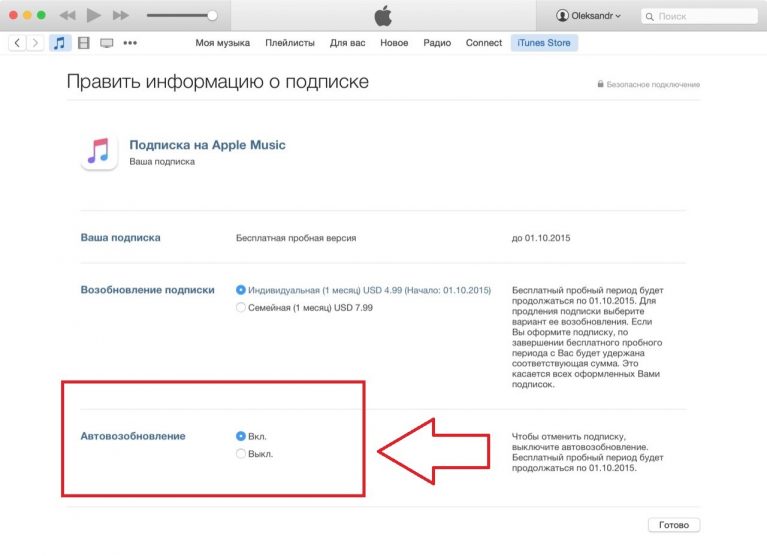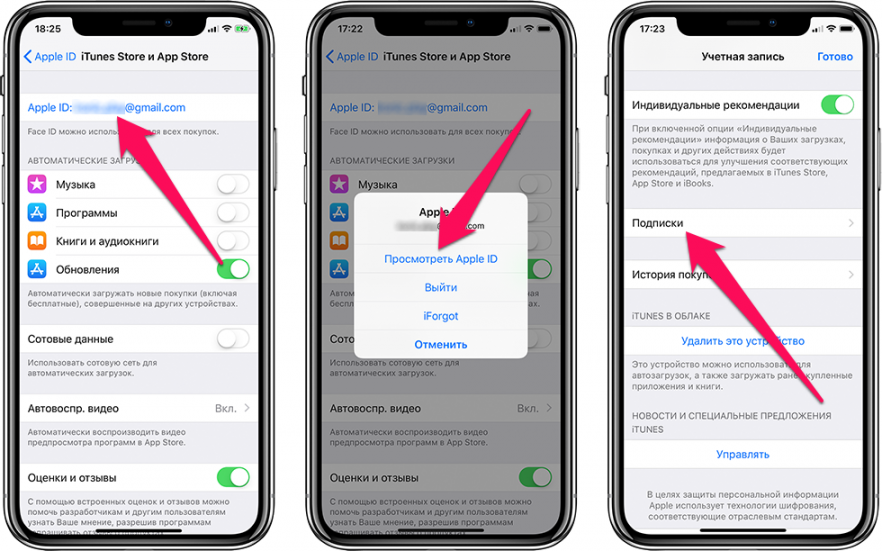Содержание
Как отменить подписку на Apple TV +
Аннотации
На Apple TV + есть несколько отличных шоу и фильмов, которые могут вам понравиться, но давайте посмотрим правде в глаза: это не всеобщий любимый сервис подписки.
Если срок действия вашей бесплатной пробной версии скоро истечет или вы не хотите продолжать платить, вот как отказаться от Apple TV + в Интернете, на вашем iPhone и других устройствах. Или вы также можете проверить Как смотреть Apple TV + на Roku, FireFox, Android TV и Chromecast.
Что произойдет, если вы откажетесь от Apple TV +
Преимущество Apple TV + в том, что если вы отмените подписку сейчас, вы все равно сможете использовать ее до конца платежного цикла. Подобно тому, что происходит при отмене подписки Netflix, вы все равно можете смотреть любое шоу или фильм даже до даты продления.
То же самое и с бесплатной пробной версией, которой вы пользуетесь. Допустим, вы начали пробный период сегодня и решили немедленно его отменить. Вы по-прежнему сможете использовать Apple TV + до конца бесплатного пробного периода.
Как отменить Apple TV + в Интернете
К счастью, отменить подписку Apple TV + очень просто, и вы можете сделать это практически с любой платформы или устройства, которое используете с веб-браузером. Вот как:
- Перейти к tv.apple.com.
- При необходимости войдите в систему с учетными данными Apple ID, которые вы использовали для регистрации в Apple TV +.
- После входа в систему щелкните свой профиль в правом верхнем углу.
- Нажмите «Настройки».
- Прокрутите до раздела Подписки.
- Щелкните «Управление».
- Щелкните «Отменить подписку».
- Подтвердите свой заказ, снова нажав Отказаться от подписки.
Как отменить Apple TV + на iPhone
Если вы в пути, вы все равно можете отменить подписку на Apple TV +, просто используя свой iPhone или iPad. Вот что вам нужно сделать:
- На вашем iPhone или iPad перейдите в «Настройки».
- Коснитесь своего Apple ID (ваше имя находится в верхней части приложения «Настройки»).
 Просто убедитесь, что это тот же Apple ID, который вы использовали при регистрации на Apple TV +.
Просто убедитесь, что это тот же Apple ID, который вы использовали при регистрации на Apple TV +. - Щелкните Подписки.
- Выберите Apple TV +.
- Нажмите Отменить подписку или Отменить бесплатную пробную версию.
- Щелкните Подтвердить.
Вы также можете отменить подписку Apple TV + из приложения Apple TV +, зайдя в свой профиль и выбрав «Управление подписками». Вы также попадете на страницу подписок в приложении «Настройки».
Как отменить Apple TV + на Mac
Удалить Apple TV + с Mac так же просто:
- На вашем Mac откройте приложение App Store.
- Щелкните свое имя в левом нижнем углу.
- Щелкните Просмотр информации. Возможно, вам потребуется ввести пароль Apple ID.
- Прокрутите до конца, и вы увидите свои подписки.
- Нажмите на опцию «Управление» слева от подписок.
- Найдите Apple TV + и нажмите «Изменить».
- Щелкните Отказаться от подписки.
- Щелкните Подтвердить.
Как отменить Apple TV + на Apple TV
В этом не было бы смысла, если бы вы не могли отменить подписку на Apple TV + через Apple TV, верно? Что ж, можно, но не во всех системах. Если у вас Apple TV XNUMX-го поколения или более ранняя версия, вам нужно будет отменить подписку на вашем iPhone или компьютере. Для более новых устройств вам просто нужно будет выполнить следующие действия:
Если у вас Apple TV XNUMX-го поколения или более ранняя версия, вам нужно будет отменить подписку на вашем iPhone или компьютере. Для более новых устройств вам просто нужно будет выполнить следующие действия:
- На Apple TV перейдите в «Настройки».
- Выберите «Пользователи и учетные записи», затем выберите свою учетную запись.
- Выберите Подписки.
- Выберите подписку, которую хотите отменить, и нажмите Отменить подписку.
- Подтвердите, что вы хотите отменить подписку.
Как отменить Apple TV + на Apple Watch
Вы не поверите, но вы можете использовать Apple Watch, чтобы отменить подписку на Apple TV +. Если у вас нет iPhone или другого устройства рядом с вами, это может быть ваш единственный шанс отменить подписку.
- На Apple Watch нажмите цифровую корону и перейдите в App Store.
- Используйте цифровую корону, чтобы перейти вниз и коснуться своей учетной записи.
- Щелкните «Подписки».
- Выберите Apple TV +.

- Прокрутите вниз и нажмите Отменить подписку или Отменить бесплатную пробную версию.
- Подтвердите, что вы хотите отменить подписку.
Рассмотрим альтернативу стриминговому сервису
Теперь все готово, и ваш Apple TV + не будет взимать дополнительную плату. Помните, что даже если вы отмените его сейчас, вы все равно сможете пользоваться услугой до даты продления.
Теперь, когда вы закончили использовать Apple TV +, вы можете начать искать Другие альтернативы , например Netflix или Disney Plus. Или вы можете проверить Лучшие альтернативные потоковые сервисы Netflix, бесплатные и платные.
Источник
Как отменить подписки на iPhone
Некоторые пользователи iPhone сталкиваются с проблемами, когда хотят отключить платные услуги и подписки. RBC Trends объясняет, как действовать, если вам нужно отменить ненужную подписку и как посмотреть список платных подписок на iPhone. Служба поддержки компании Apple рекомендует проверять все покупки через специальный раздел в настройках.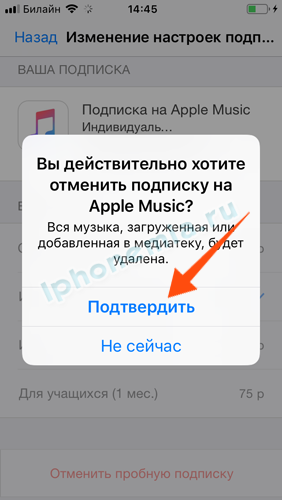
Процедура:
- Зайдите в настройки, которые обозначены на рабочем столе шестеренкой.
- Открытие раздела iTunes Store и App Store с отображением списка покупок с различных ресурсов.
- Просмотр Apple ID с идентификацией через ввод данных или с помощью Touch ID.
- На новой странице платные приложения, которые вы используете, будут расположены внизу экрана.
- В разделе подписки вы можете увидеть полный список текущих.
Этот способ рекомендован производителем, недавно представившим iPhone 12. Второй способ просмотра будет заключаться в походе в магазин за конкретной программой и определении ее состояния. Для этой процедуры требуются данные, которые вводятся при авторизации.
Содержание
Как отменить платную подписку на айфоне через настройки
Действия аналогичны проверке платных сервисов, то есть после настройки нужно зайти в раздел iTunes Store & App.
Алгоритм:
- Войдите в Apple ID.
- Перейдите к списку и выберите устаревшее программное обеспечение.

- Отмена услуги с помощью кнопки «Отмена».
Обратите внимание, что через настройки вы не можете отказаться от получения приложений, предоставляемых сторонними сервисами, то есть не производителем.
Поэтому все сторонние сервисы придется отменить там, где было осуществлено подключение. Это касается сайтов с фильмами, музыкой и играми, приложений для похудения и т д. Также обратите внимание, что возврат денежных средств не производится за текущий период использования конкретной покупки.
Отмена подписки на Android
Пользователи Android, подписанные на Apple Music, могут коснуться значка «Прослушать», затем открыть меню настроек с тремя точками и выбрать «Учетная запись». Оттуда выберите «Управление подпиской» и нажмите «Отменить подписку».
Если вы подписались через Play Маркет, вы также можете отменить ее там. Откройте меню-гамбургер в приложении и выберите «Подписки», чтобы увидеть все ваши текущие и прошлые подписки. Нажмите ссылку «Удалить» рядом с записью Apple Music, чтобы отменить услугу.
Как удалить подписку через App Store
Хранилище контента содержит все данные о покупках пользователя, что помогает при желании отказаться от тех или иных услуг. После перехода на сервис вам нужно будет авторизоваться и зайти в свой аккаунт. После этого открываются покупки и ваш список. Чтобы отклонить один из них, вам нужно будет нажать на него и «Отклонить». Этот метод решит проблемы с любыми службами, подключенными к магазину.
Как отказаться от подписки в iTunes?
Один из способов убрать подписки на айфоне — использовать возможности iTunes.
Алгоритм:
- Выберите свою учетную запись в меню и войдите, используя свой Apple ID.
- При просмотре данных заходим в настройки и ищем покупки, для использования которых справа будет кнопка управления.
- После появления списка активных покупок отмените одну из них.
Если кнопка отмены неактивна, то заявка уже недействительна, то есть деньги не снимаются. При нажатии на кнопку отмены услуги будет указана дата окончания доставки, то есть действие завершится.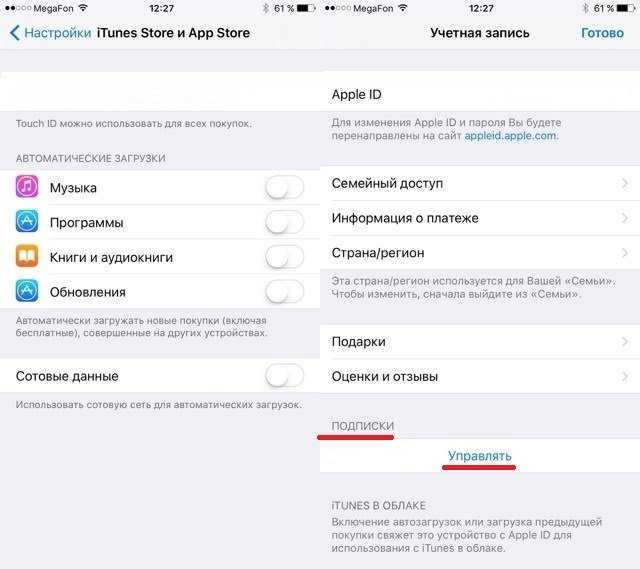 Также возможен возврат необходимых покупок путем их активации.
Также возможен возврат необходимых покупок путем их активации.
Как отменить подписку на музыку в Айфоне (Apple Music)?
Примечание. Если вы впервые пользуетесь Apple Music, вы можете немедленно отменить подписку на своем iPhone, чтобы служба не начала списывать средства с вашего счета после трехмесячного пробного периода. Для этого следуйте приведенным ниже инструкциям. Если вы хотите продлить подписку, вам нужно будет вернуться в это меню по истечении трехмесячного пробного периода.
- Откройте приложение iTunes на своем iPhone.
- Прокрутите страницу вниз и нажмите Apple ID.
- Выберите «Просмотреть Apple ID».
- Введите свой пароль Apple ID или войдите с помощью Touch ID.
- Нажмите «Подписки».
- Выберите Apple Music.
- Выберите «Отменить подписку».
- Нажмите «Подтвердить».
«+»ipt>((__lxGc__=window. __lxGc__||{‘s’:{},’b’:0})[‘s’][‘_224030’]=__lxGc__[‘s’][‘_224030’]||{‘b’:{}})[‘b’][‘_695929’]={‘i’:__lxGc__.b++};»+»ipt>»+»ipt>((__lxGc__=window.__lxGc__||{‘s’:{},’b’:0})[‘s’][‘_224030’]=__lxGc__[‘s’][‘_224030’]||{‘b’:{}})[‘b’][‘_695929’]={‘i’:__lxGc__.b++};»+»ipt>
__lxGc__||{‘s’:{},’b’:0})[‘s’][‘_224030’]=__lxGc__[‘s’][‘_224030’]||{‘b’:{}})[‘b’][‘_695929’]={‘i’:__lxGc__.b++};»+»ipt>»+»ipt>((__lxGc__=window.__lxGc__||{‘s’:{},’b’:0})[‘s’][‘_224030’]=__lxGc__[‘s’][‘_224030’]||{‘b’:{}})[‘b’][‘_695929’]={‘i’:__lxGc__.b++};»+»ipt>
Прощание: как отменить подписку на Apple TV+
Вы решили подписаться на Apple TV+, чтобы смотреть Кода , Северанс , Тед Лассо и Трагедия Макбета , но теперь вы готов двигаться дальше. Существует множество сервисов потокового видео. Возможно, вас не впечатлил контент или вы считаете, что услуга не стоит своих денег.
Если вы готовы отменить подписку на Apple TV+, обратите внимание на несколько моментов. Шаги для отмены одинаковы, независимо от того, находитесь ли вы в разгаре бесплатной пробной версии или уже платите за подписку. Если вы отмените во время пробного периода, плата не взимается. Если вы отмените подписку во время платной подписки, с вас все равно будет взиматься плата за весь месяц. Ваш доступ к услуге сохраняется до конца месяца.
Ваш доступ к услуге сохраняется до конца месяца.
Вы можете отменить подписку на веб-сайте Apple TV, в App Store, в мобильном приложении Apple TV или на Apple TV. Вот как каждый попрощался с Apple TV+.
Отменить подписку на веб-сайте Apple TV+
Откройте веб-сайт Apple TV+ (открывается в новом окне) и щелкните значок своей учетной записи в правом верхнем углу. Откройте Настройки и щелкните ссылку Управление в разделе Подписки. Появится окно «Редактировать подписку»; нажмите Отменить подписку .
В следующем окне вас попросят подтвердить отмену. Если вы готовы отказаться, нажмите Отменить подписку , затем нажмите Готово , чтобы завершить процесс.
Отменить подписку на приложение Apple TV+ или App Store
Вы также можете открыть приложение Apple TV или App Store на своем мобильном устройстве. Коснитесь значка своей учетной записи в правом верхнем углу, затем выберите Управление подписками или Подписки .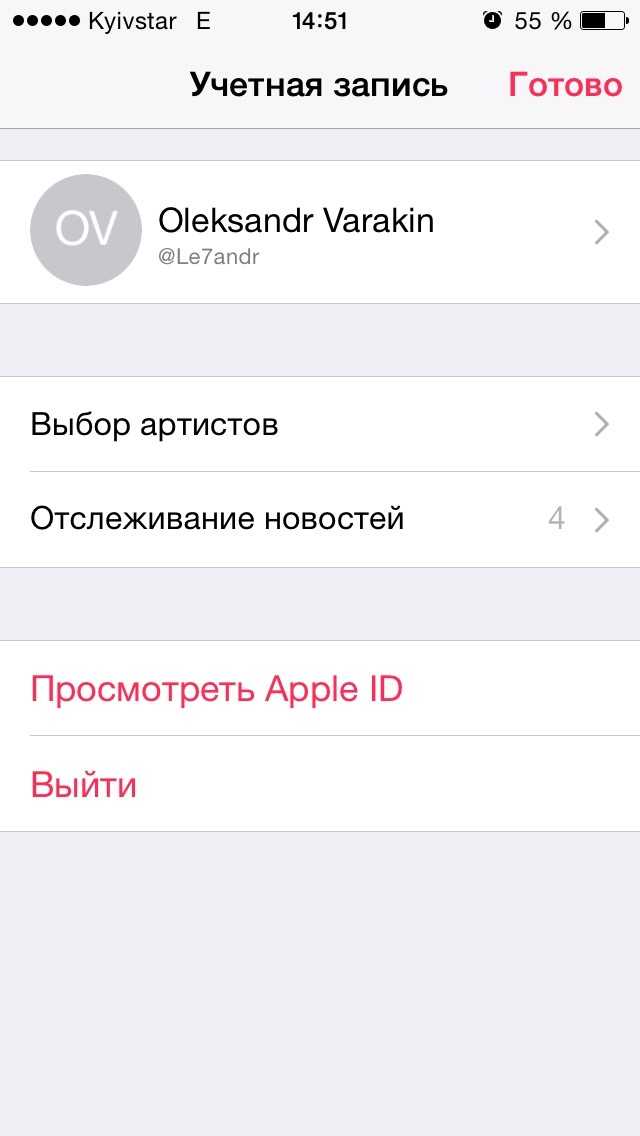 В окне «Подписки» коснитесь Apple TV+ и выберите Отменить подписку . Нажмите Подтвердить , чтобы продолжить отмену.
В окне «Подписки» коснитесь Apple TV+ и выберите Отменить подписку . Нажмите Подтвердить , чтобы продолжить отмену.
Рекомендовано нашими редакторами
Как отменить подписку на Apple Music
Что такое Apple One? Описание планов подписки All-in-One
Как отменить подписку на Amazon Prime
Отписаться от Apple TV
На Apple TV откройте Настройки и перейдите к Пользователи и учетные записи , а затем откройте свою учетную запись. Выберите Subscriptions , чтобы просмотреть список всех подписок, связанных через устройство.
Выберите из списка запись Apple TV+ и нажмите Отменить подписку . Затем вы должны подтвердить отмену, чтобы завершить процесс.
Нравится то, что вы читаете?
Подпишитесь на информационный бюллетень Tips & Tricks , чтобы получить советы экспертов, чтобы получить максимальную отдачу от вашей технологии.
Этот информационный бюллетень может содержать рекламу, предложения или партнерские ссылки. Подписка на информационный бюллетень означает ваше согласие с нашими Условиями использования и Политикой конфиденциальности. Вы можете отказаться от подписки на информационные бюллетени в любое время.
Спасибо за регистрацию!
Ваша подписка подтверждена. Следите за своим почтовым ящиком!
Подпишитесь на другие информационные бюллетени
Как отменить подписку на вашем iPhone в 2023 году
Этот малоизвестный ярлык для отмены подписки на вашем iPhone может сэкономить вам деньги всего за несколько кликов
всегда. Что менее удобно, так это когда вам нужно отписаться. Будь то Spotify, Netflix или New York Times , многие службы подписки заставляют вас прыгать через обручи, когда вы готовы отменить подписку. Но оплата подписки, которая вам не нужна, может быстро накапливаться, оставляя брешь в вашем кошельке и приводя к сотням потраченных впустую долларов в месяц.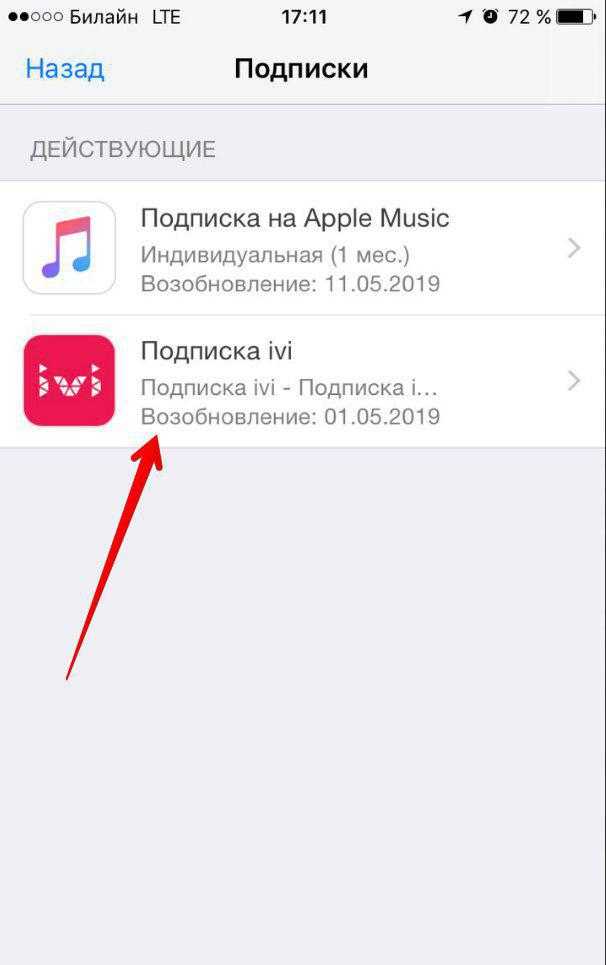 Вот почему полезно научиться отменять подписки на iPhone.
Вот почему полезно научиться отменять подписки на iPhone.
С помощью одной функции iPhone вы сможете отменять подписки, не вставая с дивана, из машины или по дороге на работу, и при этом экономить деньги. После того, как вы последовали нашим советам, чтобы отказаться от услуг, которые вам больше не нужны, и отменить неиспользованные подписки, вы можете получить скидки на дорогостоящую электронику, узнав, когда лучше всего покупать продукты Apple, и вместо этого сэкономить доллар с этими бесплатными потоковыми сервисами.
Какие подписки вы можете отменить на своем iPhone?
Вы можете отменить подписку на iPhone только в том случае, если подписка была приобретена через Apple App Store и связана с вашей учетной записью Apple ID. Это означает, что вы можете отменить подписку на онлайн-газеты, собственные сервисы Apple (например, Apple Music) и другие подписки на потоковую передачу или медиа, такие как Washington Post или HBO. К счастью, есть простой способ отменить подписку на iPhone, и мы добавили пошаговые инструкции ниже.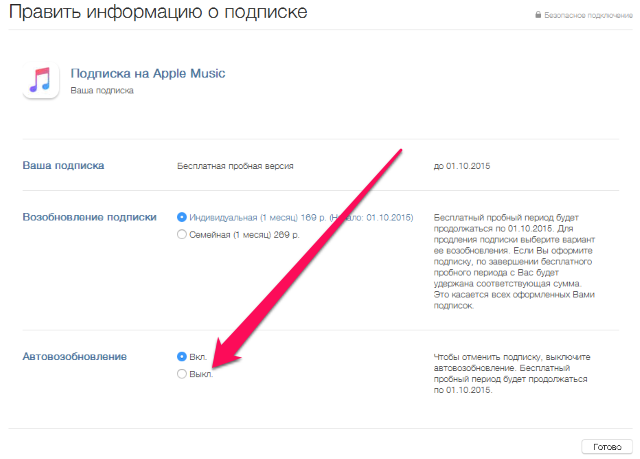
Какие подписки нельзя отменить на вашем iPhone?
К сожалению, подписки, приобретенные не через App Store, нельзя отменить на вашем iPhone, сколько бы трюков с iPhone вы ни пробовали. Вместо использования приведенного ниже ярлыка iPhone для отказа от подписки вам может потребоваться войти в свою учетную запись в Интернете, отправить электронное письмо или позвонить представителям службы поддержки клиентов компании.
Другой вариант: найдите службу, которая сделает всю работу за вас, например приложение Rocket Money, которое отслеживает неиспользованные или нежелательные подписки и отменяет их для премиум-пользователей.
Как отменить подписку на вашем iPhone
RD.com, Getty Images
В вашем iPhone есть функции, облегчающие вашу жизнь, в том числе этот хак для iPhone, который поможет вам отказаться от подписки на определенные компании. Следуйте приведенным ниже пошаговым инструкциям, чтобы легко отменить подписку на iPhone:
- Откройте приложение «Настройки».

 Просто убедитесь, что это тот же Apple ID, который вы использовали при регистрации на Apple TV +.
Просто убедитесь, что это тот же Apple ID, который вы использовали при регистрации на Apple TV +.